WhatsApp'ta gönderilen mesaj nasıl silinir? WhatsApp'ta mesajlar (yazışmalar) nasıl silinir?
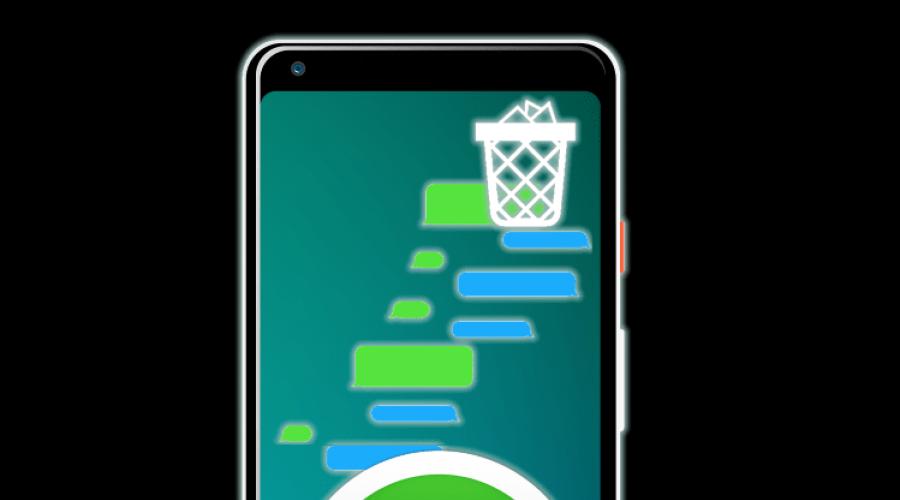
WhatsApp'ta aktif iletişim sırasında muhatabınıza yanlışlıkla yanlış mesaj gönderebilir, hata yapabilir, hatta onu başka bir sohbete gönderebilirsiniz. Bu durumların herhangi birinde, en iyi çözüm, gereksiz "mesajı" yalnızca kendinizde değil, aynı zamanda alıcının mesajlaşma programında da silmek olacaktır. Tabii ki, telefonunu elinden almanıza gerek kalmayacak - her şey çok daha basit, ancak belirli nüanslar olmadan yapılıyor. Bugünkü yazımızda size tam olarak nasıl yapılacağını anlatacağız.
Bu makalede tartışılan WhatsApp mesajlaşma uygulaması çapraz platformdur. Bu, onu yükleyebileceğiniz anlamına gelir mobil cihazlar akıllı telefonlarda veya tabletlerde ve ayrıca çalışan bilgisayarlarda. Daha sonra, hatalı gönderilen "mesajların" muhataptan nasıl silineceğine, ortama bağlı olarak ayrıntılı olarak bakacağız. işletim sistemiİstemci uygulaması gönderen tarafından kullanılır.
Önemli: Silme işlemi okunmuş, okunmamış ve hatta teslim edilmemiş mesajlar için geçerlidir, ancak yalnızca mesajların WhatsApp'a gönderildikten sonra 60 dakikadan fazla geçmemiş olması gerekir.
Android
Akıllı telefon ve tablet sahipleri mobil versiyon uygulamalar ekrana sadece birkaç dokunuşla kendilerinden ve muhataplarından gelen mesajları silebilir. Bu şu şekilde yapılır:


Benzer şekilde, bir diyalogdaki birkaç mesajdan aynı anda kurtulabilirsiniz, ancak tekrarlıyoruz, yalnızca WhatsApp'a gönderildiklerinden bu yana bir saatten az bir süre geçmesi şartıyla. Bunu yapmak için:

Gördüğünüz gibi, WhatsApp'ta yanlışlıkla veya yanlışlıkla gönderilen bir mesajı hem sizin tarafınızda hem de muhatapınızın istemci uygulamasında silmenin zor bir yanı yoktur. Önemli olan, kullanıcının, eğer kritikse, alınan bilgilere alışmak için zamanı olmayacağını veya artık ona erişemeyeceğini umarak bunu olabildiğince çabuk yapmaktır.
iOS
Yukarıda belirtildiği gibi, hizmet istemcisinin çalıştığı işletim sistemine bağlı olarak mesajlaşma işlevinin kullanımında herhangi bir kısıtlama yoktur - kullanıldığında, uygulamanın diğer sürümlerinde olduğu gibi mesajların silinmesine ilişkin aynı kurallar geçerlidir.

Alıcıdan gönderilen bilgilerin imha edilmesini içeren ve Apple cihazlarının sahipleri tarafından kullanılan eylemlerin algoritması aşağıdaki gibidir.
- Sekmede "Sohbetler" WhatsApp'ı çalıştırıyorum iOS için kendinizden ve muhatabınızdan silinecek mesajları içeren bir iletişim kutusu seçin.
- Seçenekler menüsünü açmak için mesajın imha edilecek alanına uzun basın. Mesaja uygulanabilecek eylemler listesinde ilerleyin, "Silmek". Daha sonra, sollarındaki onay kutularını işaretleyerek diğer yazışma öğelerini (birkaç mesajı silmeniz gerekiyorsa) seçmek mümkün hale gelir. Silmek istediğiniz şeyi seçtikten sonra ekranın alt kısmındaki çöp kutusu resmine dokunun.
- Aşağıda görünen alanda, "Herkesten sil".

Dokunursanız lütfen unutmayın "Benden sil", gelecekte mesajı muhatabın kullanabileceği sohbet geçmişinden kaldırmak mümkün olmayacak!
- Sonuç olarak, messenger'ınızdaki imha edilen yazışma unsurları görünümlerini bildirimlere dönüştürecek ve alıcının ekranında şu şekilde kalacaktır: "Bu mesaj silinmiştir". Belirtilen "kalıntılardan" yazışmaları temizlemek de mümkündür - bildirime uzun bir dokunuşla, bir öğeden oluşan bir menüyü çağırın - "Silmek" ve ona dokunun.



Windows
Not: WhatsApp'ın Windows sürümünde, gönderilen birden fazla mesajın aynı anda silinmesi mümkün değildir; ayrıca uygulamanın mobil sürümlerinde olduğu gibi bir işlemi gerçekleştirmek için aynı 60 dakikalık sınır geçerlidir.
- Silmek istediğiniz mesajı içeren iletişim kutusunu açın.

- Bir mesaja uygulanan işlevler menüsünü açan bir öğeye erişmek için farenizi mesajın üzerine getirin. Daha sonra aşağı oka tıklayın.

- Görünen menüde, "Mesajı sil".

- Görüntülenen istemde, "HERKESDEN SİLİN".

- Biraz bekle.

Sonuç olarak, silinen bilgiler yerine iletişim kutusunda bir bildirim görünecektir. "Bu mesajı sildiniz",

seçerek müşterinizden de kurtulabilirsiniz. "Mesajı sil" onun menüsünde.

Unutmayın, muhatabın mesajı sildiğinize dair bilgisi sohbet geçmişinde kalacaktır!
Çözüm
Bu kısa yazımızda, WhatsApp mesajlarını muhatabınızdan silmek gibi bir sorunun mevcut tek çözümünden bahsettik. Kullanılan cihaz ve platformdan (Android, iOS veya Windows) bağımsız olarak her şey oldukça basit bir şekilde yapılır. Doğru, ancak "izlerinizi temizlemeyi" zamanında başarırsanız ve bunu 60 dakika içinde tamamlarsanız olumlu bir sonuç elde edebilirsiniz. Umut ediyoruz bu malzeme sana faydalı oldu.
Yakında WhatsApp'a da gelecek yeni özellik- muhatapınız tarafından henüz okunmamış mesajları geri çağırın veya düzenleyin. Geliştiricilere göre bu, kullanıcıların, sonuçlarını tam olarak düşünmeden bir mesaj göndermeleri durumunda utanç duymalarını önleyecek.
Bu özellik şu anda beta sürümünde mevcuttur WhatsApp sürümleri Android ve iOS'ta ve yakında Windows 10 Mobile da dahil olmak üzere mesajlaşma uygulamasının kararlı yapılarında uygulanacak.
Mesaj henüz okunmamışsa kullanıcı mesajı silebilir veya düzenleyebilir. İlk durumda alıcı, mesajın gönderen tarafından geri çağrıldığına dair bir bildirim görecektir.
WhatsApp ayrıca birkaç yeniliği daha test ediyor. Messenger'ın yeni özelliklerinden biri, grup sohbetlerindeki katılımcıların coğrafi konumlarına erişim açmaları durumunda konumlarını takip edebilmesi olacak. Bu işlev arkadaşlarla ve sevdiklerinizle yapılan toplantılar için kullanılabilir, ancak aynı zamanda daha az önemsiz kullanım alanları da bulacaktır; örneğin taksi sevk odaları ve toplu taşıma gibi ücretsiz sistemÇalışanların konumlarının izlenmesi (güvenliklerinin amaçları dahil). Ancak konumunuzla ilgili bilgileri yalnızca beş dakika boyunca paylaşabilmeniz, bu işlevin profesyonel kullanımına engel olacaktır.
Muhtemelen yakında WhatsApp'a eklenecek bir diğer yenilik ise fotoğrafların bir gün sonra otomatik olarak silinecek şekilde durum olarak ayarlanmasıdır. Benzer bir özellik daha önce Snapchat ve diğer anlık mesajlaşma programlarında uygulanmıştı; bu özellik, kullanıcıların birbirlerine 24 saat sonra kaybolan mesajlar, fotoğraflar ve videolar gönderebilmesini sağlıyordu. Ayrıca bu yenilik Instagram, Facebook ve VKontakte'deki “Hikayeler” bölümüne de benziyor.
2016 baharında, VKontakte'nin kurucusu Pavel Durov ekibi tarafından geliştirilen Telegram messenger'da gönderilen mesajları düzenleme seçeneği ortaya çıktı. Ocak 2017'de geliştiriciler bu messenger'a mesajları gönderildikten sonraki 48 saat içinde geri çağırma özelliğini ekledi.
WhatsApp'ın ana rakiplerinden biri olan Viber messenger da çeşitli yeniliklere hazırlanıyor. Yakın gelecekte kısa mesaj, fotoğraf ve video gönderme işlevine sahip olacak ve bunlar bir süre sonra silinecek. Gönderilmeden önce görünür olacakları sürenin belirtilmesi gerekecektir. Ayrıca Viber, fotoğraf ve videoları orijinal çözünürlükte paylaşmanıza olanak tanıyacaktır. Bunu yapmak için bunların normal dosyalar olarak gönderilmesi gerekir; bu durumda işlenmez veya sıkıştırılmazlar. Bu yenilikler halihazırda mevcut Viber sürümleri iOS için ve yakında Windows 10 Mobile ve Windows 10 dahil diğer platformlarda da uygulanacak.
Çoğu zaman telefon yanlış ellere geçer. Tanıdıklarınız bir partiye gidip fotoğraflarınıza veya kedinizin resimlerine bakar ve ardından WhatsApp yazışmalarınızı veya kişisel mesajlarınızı okur. Akıllı telefon, eski bir tanıdıkla tamamen düzgün bir yazışma nedeniyle skandal başlatabilen kız arkadaşınız veya erkek arkadaşınız tarafından sıklıkla kullanılır. Bu nedenle uygulamayı kullanan birçok telefon sahibi, WhatsApp'ta mesaj veya yazışmanın nasıl silineceği konusuyla ilgileniyor. Basit ipuçlarımız tüm "gizli" bilgileri etkili bir şekilde silmenize yardımcı olacaktır! ;-)
Öncelikle programı çalıştırın ve kurtulmanız gereken mesajları bulun. Kaldırma yöntemi akıllı telefonun türüne bağlıdır, örneğin:
- BlackBerry'de mesajın üzerine gelin ve klavyenizdeki "" tuşuna basın. Del" İşte bu, akıllı telefonda artık gizli bilgi yok.
- Bir iPhone'daki konuşmayı silmek için, onun başına gitmeniz ve “ Değiştirmek" Kurtulmanız gereken bilgileri vurgulayın ve ekranda bir çöp kutusunun resmini bulun (bu simge sol alt köşededir).
- Sistemdeki telefonlarda mesaja tıklayın veya birkaçını seçin. Menüde "düğmesini bulun Silmek».
Gereksiz metin, resim ve diğer verilerden kurtulma süreci tüm akıllı telefonlarda aynıdır. Bilgileri vurgulamanız, ekranda ilgili düğmeyi bulmanız veya menüden seçmeniz gerekir.
Bilgileri doğrudan iletişim sırasında silebilirsiniz: okuduktan hemen sonra. Bu sayede telefonunuzda tek bir iz bile bırakmazsınız.
Bir sohbeti ve tüm geçmişini nasıl silebilirim?
Akıllı telefon modeli ve işletim sistemi ne olursa olsun gereksiz kişisel sohbeti bulun, seçin ve uygun düğmeye tıklayın.
Sohbet geçmişinden ve tüm yazışmalardan kurtulmak için Uygulama Ayarlarına gidin. Orada bul " Tüm yazışmaları/tüm sohbetleri sil" ve bu düğmeye tıklayın.

Yazışmaları ve diğer verileri silin WhatsApp uygulaması Bunu yalnızca akıllı telefonunuzda yapabilirsiniz. Muhataplara zaten iletilmiş olan bilgiler mobil cihazında saklanacaktır.
Muhataptan sil
Bu özellik Ekim 2017'de ortaya çıktı. Muhatabınızdan bir WhatsApp mesajını silmek için birkaç basit adım uygulamanız gerekir:




Bu hizmetin yalnızca uygulamanın yeni sürümlerinde geçerli olacağını belirtmekte fayda var;
Gördüğümüz gibi, takip ettiğimiz basit ipuçları, kişisel alanınızı ve gizli bilgilerinizi güvenilir bir şekilde koruyacaksınız! Artık internette açıkça iletişim kurabilirsiniz ve "ilginç" veya açık sözlü mesajların aniden arkadaşlarınız veya aileniz tarafından okunacağını düşünmezsiniz :-).
Hiç yanlışlıkla, amaçlanmayan bir kullanıcıya mesaj gönderdiniz mi? Bu bana her zaman oluyor! Bazen oldukça nahoş görünüyor ve gönderilen mesajı muhatabınızın WhatsApp'ından okumadan önce hızlı bir şekilde silmek istiyorsunuz. Bu nasıl yapılır? Evet, çok basit! Şimdi size bunu Android işletim sistemi çalıştıran bir akıllı telefonun yanı sıra bir iPhone veya iPad'de nasıl yapacağınızı anlatacağım.
Android'de WhatsApp'tan mesajları silme
Sohbet penceresinde, WhatsApp'taki muhatabınızdan silmek istediğiniz mesajı bulun, parmağınızla basılı tutun, böylece sohbet penceresinin üst kısmında ek araçlar görünecektir.

Orada “Sil” simgesini bulun ve tıklayın. Buna yanıt olarak uygulama aşağıdaki pencerede görüntülenecektir:

Muhatabınızdan gelen bir Whatsapp mesajını silmek için “Herkesten Sil” butonuna tıklayın.
Başka bir uyarı açılacak - “Seçtiğiniz mesaj, kullanan tüm sohbet katılımcılarından silinecek. en son sürüm WhatsApp":

Kabul ediyoruz ve Tamam butonuna tıklıyoruz. Hazır!
İPhone'da WhatsApp Mesajı Nasıl Silinir?
İşletim sistemi çalıştıran cihazlarda elma iOS'u— iPhone ve iPad — WhatsApp'ta bir mesajı silmek için, mesajla ilgili eylemler menüsünün görünmesi için de onu seçmeniz gerekir:

Tüm menü öğelerini görüntülemek için ok simgesine tıklayın. “Sil” öğesini seçin. Messenger, kaldırmak istediğiniz bir veya daha fazla mesajı işaretlemenizi önerecektir:

İhtiyacınız olanı seçtikten sonra çöp kutusu simgesine tıklayın. Program aşağıdaki isteği yayınlayacaktır:

WhatsApp'ın bunları sizin ve muhatapınızın sohbetinden kaldırmasını sağlamak için "Mesajları sil" düğmesine tıklayın.
Whatsapp'ta gönderilen bir mesaj 68 dakika sonra nasıl silinir?
Yukarıdaki yöntemleri kullanarak bir WhatsApp görüşmesini yalnızca ilk mesajı gönderdikten sonraki 68 dakika içinde silebilirsiniz. Burada 68 dakika uygulamanın teknik sınırlamasıdır. Daha fazla zaman geçerse muhatap mesajı silemez. Bu durumda ne yapmalı?

Her zaman olduğu gibi, ustaca olan her şey basit! Uygulamanın gösterdiği gibi, internete müdahale etmemesi için telefona girip uçak modunu etkinleştirmeniz yeterlidir. Bundan sonra, saat ayarlarını açın, ağdan otomatik saat alımını devre dışı bırakın ve mesajın gönderildiği dönem için saati manuel olarak ayarlayın. Artık Whatsapp'ı açabilir ve muhatabınızdan gerekli mesajları silebilirsiniz. Kâr!
Not: Ve evet, tüm işlemlerden sonra telefonunuzun ayarlarına dönüp doğru saati ayarlamayı unutmayın!
WhatsApp'ta gönderilen bir mesajı silmek çok basittir: Üzerine dokunun, ekranın üst kısmında "çöp kutusu" görünene kadar basmaya devam edin ve ardından kararı standart Tamam ile onaylayın.
Ancak bu sayfaya size bu kadar sıradan şeyleri anlatabilmemiz için gelmediğinizi düşünüyoruz.
Muhtemelen nasıl yapılacağıyla daha çok ilgileniyorsunuz Alıcının okumaya zamanı kalmadan mesajı hızla silin. Örneğin, yanlış kişiye, yanlış sohbete gittiğinde ya da sadece "sözlerinizi geri almanız" gerektiğinde.
Öyleyse size söyleyelim.
Silmek okunmadan önce, yalnızca mecazi anlamda akıllı telefonunuzdan veya tabletinizden henüz ayrılmamışsa yapabilirsiniz.
Yani, sohbetteki mesajın yanında bir "onay" görünmeden önce zamanında olmanız gerekir (unutmayın, 1 tik - mesaj gönderildi, 2 tik - mesaj alındı, 2 mavi tik - okundu).
AMA WhatsApp'ın " Herkes için sil » ( Herkes İçin Sil). Son güncellemeden sonra messenger'da göründü. Yani henüz görmediyseniz öncelikle WhatsApp’ı güncellemeniz gerekiyor.
Pratiklik açısından bakıldığında bu oldukça mantıklı bir şekilde uygulanmaktadır. Mesajın "yanlış yere" gittiğini ancak henüz okunmamış gibi göründüğünü gördüğünüzde, mesajı anında sohbette bulursunuz, hızlıca üzerine dokunun ve ihtiyacınız olan ekranda küçük bir menü görünene kadar basmaya devam edin. “tıklamak için Herkes için sil«.
“Herkesten sil” için kullanılabilir . Yani bu şekilde yalnızca sohbetteki okunmamış metinleri değil aynı zamanda fotoğrafları, GIF'leri ve diğer resimlerin yanı sıra videoları ve belgeleri de silebilirsiniz. Sistem hem iOS hem de Android cihazlarda çalışmaktadır.
ANCAK... Tekrarlayalım. Alıcı mesajı zaten okuduysa (iki onay işareti ve bunlar zaten mavi), o zaman “ Herkes için sil"Bunun bir anlamı yok.
Bir mesajın başarıyla silinmesinin ardından sohbette bunun yerine görünmesi özel bildirim Yazışmadaki tüm katılımcılar tarafından görülebildiği için mesajın gönderildiği gerçeğini gizlemek yine de mümkün olmayacaktır. Ayrıca kaldır okunmamış mesaj Bu yöntem yalnızca gönderildikten sonraki ilk 7 dakika içinde mümkündür.
Ayrıca "Herkes için sil" seçeneğinin yalnızca WhatsApp'ın eski sürümlerinde çalıştığını, hilenin işe yaramayacağını da not ediyoruz; Ancak mesaj silinmediği takdirde bildirim almayacaksınız.
[Eklendi] WhatsApp'ta gönderilen bir mesajı silmenin en az bir (biraz aşırı da olsa) yolu daha var. Üstelik 7 dakika sonra, yani "Herkes için sil" işlevi devre dışı bırakıldıktan sonra bile çalışır.
Bu nedenle, çok zaman geçmiş olsa bile yine de onu silmeniz gerekiyorsa, aşağıdakileri deneyeceğiz:
- Wi-Fi'yi hızlı bir şekilde kapatın ve mobil internet akıllı telefonda (veya Uçak modunu açın mı?);
- “Ayarlar”ı açın, “Tarih ve saat”e dokunun ve mesaj gönderilmeden önceki zamanı “sökün”; artık silinmesi gerekir;
- WhatsApp'ı açın, bu mesajı bulun, çöp kutusuna dokunun ve "Herkesten sil"i seçin;
- “Ayarlar”da doğru zamanı ayarladık.